邮件的常规设置
进行列表中姓名的显示格式、以及发送前是否显示确认页面等设置。
操作步骤:
-
点击页眉处的[用户名称]。

-
点击[个人设置]。
-
点击[各应用程序的设置]。
-
点击[E-mail]。
-
点击[常规设置]。
-
在"常规设置"页面,设置所需的项目。
- 列表中姓名的显示格式:
选择要在“E-mail”页面上显示的格式。
可选择“姓名”、“邮件地址”、或“姓名+邮件地址”。 - 附件的保存:
选择发送邮件的附件是否与邮件数据一起保存。 - 发送前的确认:
选择是否在邮件发送前,显示确认页面。 - 发送邮件的文字编码
初始值为“日语(JIS)”。更改以匹配您在语言和时区设置中设置的语言。
可设置的文字编码如下:- Unicode(UTF-8)
- 日文(Shift-JIS)
- 日文(ISO-2022-JP)
- 日文(EUC-JP)
- ASCII
- 英文(Latin1)
- 简体中文(GBK/GB2312)
- 泰语(TIS-620)
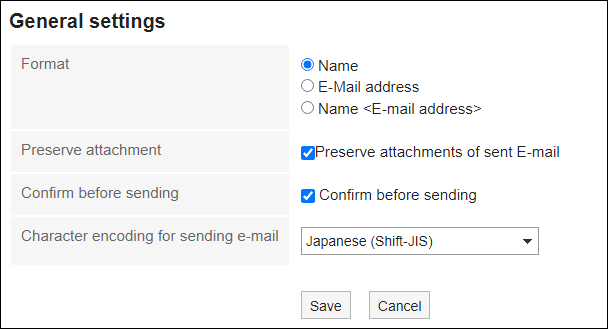
- 列表中姓名的显示格式:
-
确认设置内容,点击[设置]。